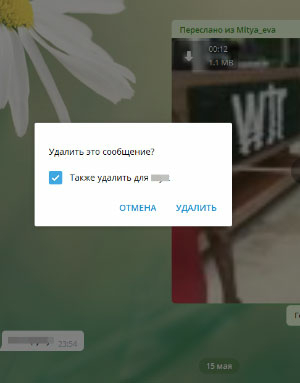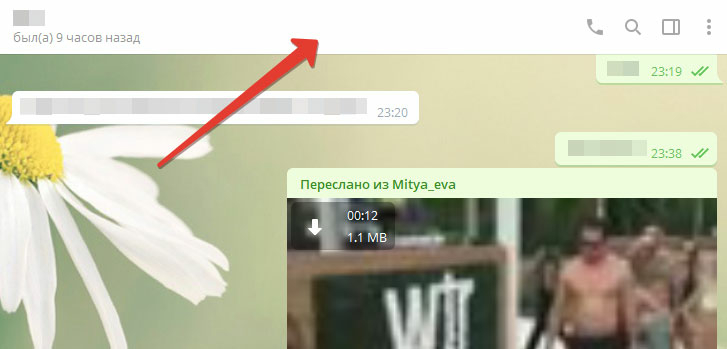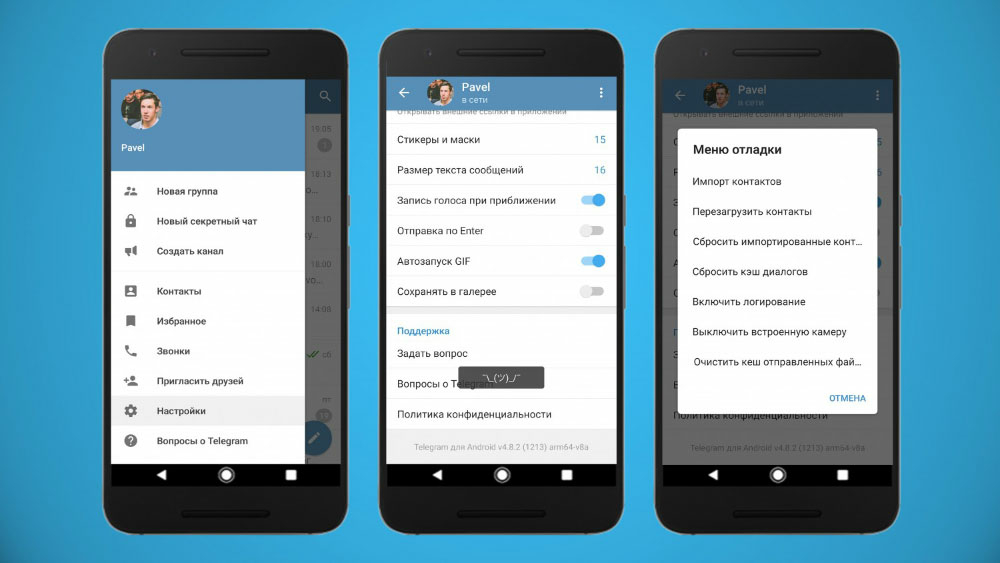- Как очистить чат в Телеграмме на любом устройстве?
- На смартфоне
- На Айфоне
- На Андроиде
- На компьютере
- Очистить историю телеграм айфон
- Недорогие сайты продвижения Телеграм:
- Как очистить Telegram на айфон и ПК: контакты, сообщения
- Как очистить историю в Телеграм: удаляем данные отовсюду
- Как очистить кэш в Телеграмм, все способы освежить память
- Как очистить историю в Телеграмме
- Как удалить историю в телеграмме на Android
- Второй способ:
- Как очистить историю в телеграм на Iphone
- Как почистить историю на ПК
- Второй способ:
- Третий способ:
- Как удалять одно и более сообщений
Как очистить чат в Телеграмме на любом устройстве?
Рано или поздно любой пользователь задастся вопросом, как очистить чат в Телеграмме и избавиться от переписки раз и навсегда? Если вы решитесь удалить историю беседы, помните – она не подлежит восстановлению ни при каких условиях. Готовы? Тогда начнем разбираться.
На смартфоне
Иногда очистить историю чата в Телеграмме просто необходимо – причины могут быть разными, но цель остается одна, как и методы ее достижения. Поговорим обо всех возможных доступных опциях!
Как зайти в заблокированный канал в Телеграмм? Инструкция тут
На Айфоне
Сначала поработаем на Айфоне. Вы можете полностью удалить диалог, он больше не будет отображаться в списке бесед:
- Откройте мессенджер и найдите имя нужного человека в списке чатов;
- Сделайте свайп справа налево;
- Увидели иконку корзинки – нажимайте;
- Теперь выберите, для кого будет стерт диалог.
Вы можете удалить беседу для себя или для обоих участников. Спрашивать разрешения второй стороны не нужно, человек даже не увидит, что вы убрали переписку.
Другое дело – как очистить чат в Телеграмме на Айфоне от сообщений, при этом сохранив сам диалог в списке:
- Откройте переписку с определенным пользователем;
- Выберите любое сообщение и выделите его пальцем на несколько секунд;
- Нажмите на «Выбрать» в выпадающем меню;
- Теперь ищите кнопку «Удалить» наверху слева;
- Щелкайте и выбирайте – стираете только у себя или у двух людей сразу.
Еще кое-что о том, как почистить чат в Телеграмме. В этом же окне вы увидите кнопку «Настроить автоудаление». Вы можете выбрать, через какой период времени вся история будет автоматически стираться для обоих участников! Доступны такие варианты:
Больше не придется думать о том, как очистить чат в Телеграм – данные будут исчезать автоматически по истечение установленного временного интервала. Не забудьте сохранить настройки, чтобы действие опции началось.
Столкнулись с проблемами при смене языка? Решение тут!
На Андроиде
Несколько слов о том, как очистить чат в Телеграмме на Андроид? По сути, инструкция имеет лишь небольшие отличия.
- Найдите переписку на основном экране;
- Тапните и подержите палец несколько секунд, до появления наверху значка корзинки;
- Выберите, для кого будет удалена беседа – только для вас или для обоих участников.

Стереть историю можно по аналогии с Айфоном, выделите одно сообщение, чтобы полностью удалить переписку внутри чата.
На компьютере
Смогли почистить чат в Телеграмме на Айфоне и Андроиде – пора перейти к десктопной программе. Многие пользуются мессенджером на компьютере и брать в руки телефон для удаления переписки совсем не хочется. Хорошо, что в десктопе есть соответствующая функция!
- Войдите в приложение;
- Найдите нужный диалог на панели слева и откройте его;
- Нажмите на имя пользователя на верхней панели;
- В открывшейся вкладке отыщите иконку «Очистить историю».
Откроется новое окно, где нужно подтвердить удаление переписки. Кроме того, вы можете почистить чат в Телеграм для обоих собеседников! Просто поставьте галочку в окне «Также удалить для…». Если вы это сделаете, переписка безвозвратно сотрется для всех участников. Если не сделаете – только для вас. Теперь остается только подтвердить действие кликом по соответствующей кнопке.
Здесь же можно настроить опцию автоудаления, о которой мы уже рассказывали выше.
Есть и альтернативный вариант:
- Нажмите на имя собеседника на верхней панели;
- Кликните по иконке «Удалить…» ;
- Если хотите, можно поставить галочку в строке, обещающей стереть диалог для обеих сторон;
- Подтвердите действие кликом по соответствующему значку.
Помните, что простая очистка позволяет лишь избавиться от истории сообщений, сам диалог остается на месте. Если вы решите удалить беседу, она исчезнет из списка чатов вместе с содержимым.
Последний вопрос, который мы рассмотрим – как очистить все чаты в Телеграмм одновременно? К сожалению, такой опции нет. Придется убирать диалоги поочередно. Или пойти на крайние меры, избавившись от учетной записи полностью (не рекомендуется).
Источник
Очистить историю телеграм айфон
Как очистить чат в Телеграм от ненужных сообщений на андроиде, айфоне или компьютере быстро и самостоятельно. А также, как почистить память Телеграмм от кеша.
Недорогие сайты продвижения Телеграм:
SprinterSMM — Живые подписчики на канал
Prtut — Подписчики по таргетингу разных стран
Avi1 — Комплекс продвижения в Телеграм
MartiniSMM — Продвижение в 10 соцсетях
Содержание:
Как очистить Telegram на айфон и ПК: контакты, сообщения
Мы предоставляем подробную и понятную инструкцию о том, как очистить чат в Телеграмм на разных устройствах: компьютере и смартфонах с поддержкой iOS и Android.
Как удалить сообщение на телефоне на базе Андроид:
Прежде всего зайдите в приложение;
Откройте список диалогов и найдите нужную беседу, кликните на неё пальцем;
При переходе по данной ссылке Вы сможете набрать много просмотров и существенно увеличить число подписчиков в Телеграмм, что сыграет весомую роль в развитии аккаунта, приобретении популярности, и, возможно, прибыли.
В открывшейся беседе найдите сообщение, которое хотите удалить. Нажмите на него и удерживайте палец, пока на экране не увидите сверху всплывающее меню. С правой стороны нового окошка Вы сможете увидеть значок, напоминающий урну. Кликайте по нему, чтобы удалить сообщение;
После этого Вы сможете выбрать, удалить мессендж только у себя или же и у собеседника тоже. Чаще всего это имеет смысл тогда, когда человек ещё не успел прочитать Ваше послание;
На этом удаление одного сообщения можно считать завершенным.
Немного иначе выглядит очистка переписки на смартфонах с операционкой iOS:
Запустите мессенджер со своего телефона, тапнув по иконке;
В списке диалогов найдите нужный и откройте его;
Отыщите сообщение, которое срочным образом подлежит удалению и проведите по нему пальцем влево;
Нажмите на появившийся значок корзины и подтвердите удаление. При этом Вы также сможете поставить галочку для того, чтобы сообщение удалилось с двух сторон.
И третий способ удалить мессендж в Телеграм с компьютера:
Также запускаете программу и открываете переписку с Вашими друзьями;
Кликайте правой кнопкой мыши на сообщение, которое собираетесь удалить. В выпадающем списке Вы увидите несколько действий, среди которых несложно найти пункт «Удалить». Программа также предложит Вам удалить сообщение в двухстороннем порядке.
Нюанс: Если Вы забыли нажать на галочку и выбрать вариант удаления сообщения у собеседника, то больше такой возможности не будет. Поэтому будьте внимательны в этом вопросе.
Теперь Вы знаете, как очистить Телеграмм от ненужных сообщений, но помимо этого можно удалить и контакты, которые атаковали спамом и просто потеряли свою актуальность.
Для этого откройте на своём устройстве приложение и перейдите в раздел с контактами;
Щёлкните по «ненужному» собеседнику и тем самым откроется переписка с ним (даже если её не было);
В правом верхнем углу Вы увидите иконку с изображением аватарки контакта (на айфонах) или меню с виде трёх вертикальных точек (на андроиде). Тапните по этим иконкам и Вам откроется окошко с информацией о контакте;
На айфоне нужно будет нажать на верхнюю правую кнопку «Редактировать», где Вам предстоит выбрать пункт «Удалить контакт» и подтвердить своё действие;
На андроиде Вам откроется меню с некоторыми действиями, которые Вы можете выполнить с контактом. Нажимайте на строчку «Удалить» и подтверждайте;
Если Вы пользуетесь Телеграммом с компьютера, то просто откройте диалог с человеком и щёлкните левой кнопкой мыши в этой области:
Вам откроется меню, в котором также есть пункт «Удалить контакт».
Как видите всё предельно просто и понятно даже для начинающих пользователей, а если у Вас имеются ещё какие-либо вопросы по использованию и продвижению социальных сетей, то изучайте наш сайт Avi1.ru.
Как очистить историю в Телеграм: удаляем данные отовсюду
Порой удаления одного или даже нескольких сообщений недостаточно для сохранения конфиденциальности, поэтому пользователи интересуются, как очистить историю в Телеграмм. В зависимости от Вашего типа устройства будет несколько вариантов удаления чатов.
Откройте список диалогов и отыщите тот, который собираетесь удалить полностью;
Свайпните по нему пальцем влево и Вы увидите иконку красного цвета изображением мусорной корзины;
Нажмите на неё и подтвердите удаление всей переписки.
Найдите в перечне диалогов ту переписку, которую необходимо удалить;
Не открывая, нажмите на неё и удерживайте палец, пока не появится всплывающее меню;
Теперь выберите пункт «Очистить историю» и подтвердите действие;
Есть ещё один вариант удаления переписки, но для этого придётся её открыть;
Затем в правом верхнем углу нажмите на меню из трёх вертикальных точек и во всплывающем окне кликните по «Очистить историю».
Компьютерам или смартфонам на базе Windows предлагается два варианта, как почистить Телеграмм от ненужных диалогов.
Найти в списке контактов того, с кем велась переписка;
Нажать на него правой кнопкой мыши и во всплывающем меню выбрать параметр «Удалить сообщения»;
Подтвердить удаление переписки дополнительным нажатием на кнопку «Удалить».
Открыть переписку, которую Вы планируете отправить в корзину;
С правой стороны сверху нажать на три точки и Вы увидите список действий, которые можно сделать с этим диалогом;
Выберите пункт «Удалить сообщения» или «Очистить историю» и подтвердите удаление.
Таким образом Вы без труда сможете удалить любой компромат из своего мессенджера. А если Вам наоборот необходимо узнать, как создать чат в Телеграмм, то рекомендую прочитать эту статью.
Как очистить кэш в Телеграмм, все способы освежить память
У наиболее активных пользователей Телеграмма со временем накапливаются гигабайты ненужной информации, которая заполняет устройство и замедляет его работу. Чтобы такого не произошло с Вами мы расскажем о том, как очистить кэш в Телеграмм и предоставим пошаговую инструкцию, в которой разберётся даже новичок.
Если Вы ведёте общение через компьютерную версию Телеграма, то проделайте следующие шаги:
Откройте программу и нажмите на три горизонтальные линии в верхнем левом углу;
Выберите параметр «Настройки»;
Среди всех пунктов выбирайте «Продвинутые настройки»;
Теперь в разделе «Данные и память» найдите пункт «Управление памятью устройства»;
В открывшемся окошке Вы сможете увидеть, сколько места занимает вся хранящаяся информация. Нажав на кнопку «Очистить всё» Вы удалите гигабайты ненужного кеша.
Для очистки информации на устройстве, работающем на базе iOS или Android предлагаем следующее:
Откройте настройки приложения, кликнув по соответствующей иконке;
Из всего списка перейдите в раздел «Данные и диск»;
Нажмите на пункт «Использование диска» в открывшемся меню;
Здесь нужно будет нажать на кнопку «Очистить кеш» и продолжить работу с устройством.
Если ручная очистка памяти Вам не очень удобна по каким-то причинам, то Вы можете настроить автоматическое удаление файлов. Для этого установите срок хранения информации в разделе «Срок хранения медиа». Время хранения файлов колеблется от трёх дней до одного месяца, Вы можете выбрать наиболее подходящий для себя вариант.
Теперь Вы знаете, как очистить Телеграмм на айфоне, андроиде и ноутбуке от ненужного мусора, сообщений и контактов. На нашем сайте Вы найдёте также много информации о том, как отписаться в Телеграм от неинтересных пабликов и авторов.
Источник
Как очистить историю в Телеграмме
Иногда пользователи задаются вопросом, как удалить историю телеграмма. Это нужно, чтобы полностью очистить переписку с каким-либо человеком или группой собеседников. Мы подготовили краткие, но подробные инструкции по этому поводу.
Как удалить историю в телеграмме на Android
Начнем с версии телеграма для Андроид устройств. Она простая и содержит интуитивно понятный интерфейс, в котором разберется любой пользователь:
- Тапните пальцем по значку программы, чтобы открыть ее.
- В списке диалогов найдите нужный, нажмите на него и удерживайте пока не появится меню.
- Выберите пункт «Очистить историю».
Второй способ:
- Откройте диалог с нужным пользователем.
- В правом верхнем углу тапните по трем точкам.
- Откроется меню, где следует выбрать «Очистить историю».
Как очистить историю в телеграм на Iphone
Теперь рассмотрим, как удалить историю в телеграм на операционной системе IOS от компании Apple.
- Запустите приложение.
- В списке диалогов выберите нужный и сделайте свайп влево.
- На экране отобразится дополнительное меню, выберите там «Очистить историю».
Как почистить историю на ПК
Если вы интересуетесь, как очистить историю в телеграм на компьютере, здесь также все просто:
- Откройте главное окно программы.
- Слева расположен список диалогов.
- Кликните правой кнопкой мыши по нужному чату, и выберите «Очистить историю».
Второй способ:
- В блоке с диалогами откройте тот, где нужно очистить переписку.
- Справа в верхнем углу кликните по трем точкам, откроется контекстное меню.
- Нажмите на «Очистить историю».
Третий способ:
- Откройте программу, и выберите диалог.
- Над чатом располагается имя пользователя, с которым ведется переписка. Нажмите на него левой кнопкой мыши.
- Откроется окно с информацией о пользователе.
- Ниже расположен пункт «Очистить историю», нажмите на него. Либо кликните по трем точкам напротив надписи: «Информация», и выберите «Очистить историю».
Сообщения пользователей Telegram хранятся не на их устройствах, а на специальных серверах. Месседжи удаляются с хранилища, исключением считаются сообщения в секретном чате. Такие не попадают на сервер, а располагаются на устройстве пользователя, который создал чат. Эта функция доступна только для мобильной версии клиента, но не исключено, что когда-то она появится на ПК.
Как удалять одно и более сообщений
Не всегда нужно очистить всю переписку, бывает необходимо удалить несколько сообщений, для этого:
- Откройте чат с пользователем.
- Кликните по любому сообщению правой кнопкой мыши, и выберите «Удалить». Если это мобильная версия клиента, зажмите пальцем сообщение и в верхнем меню тапните по значку корзины. Перед удалением можно выделить еще месседжи, тапая по ним пальцем.
Если сообщения отправлено вами, можно установить галочку в пункте «Удалить для…», тогда у собеседника тоже пропадет ваше сообщение.
Вот так просто очищается переписка с любым пользователем в телеграме. Достаточно двух минут свободного времени.
Источник